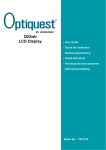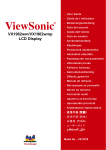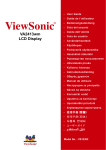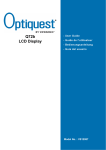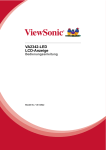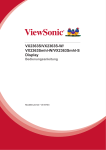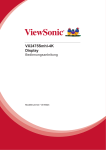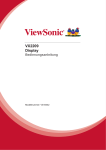Download ViewSonic VS11725 User's Manual
Transcript
Q22wb LCD Display - User Guide - Guide de l'utilisateur - Bedienungsanleitung - Guida dell'utente - Pyководство пользователя - Gebruikshandleiding Model No. : VS11725 Inhalt TCO Informationen ...................................................................................... i Übereinstimmungserklärung....................................................................... 1 Wichtige Sicherheitsanweisungen.............................................................. 2 RoHS-Konformitätserklärung...................................................................... 3 Copyright Informationen ............................................................................. 4 Produktregistrierung ................................................................................... 4 Erste Schritte Lieferumfang .............................................................................................. 5 Sicherheitshinweise.................................................................................... 5 Schnellinstallation....................................................................................... 6 Ständer verwenden .................................................................................... 7 Wandinstallation (Option) ........................................................................... 8 Benutzung des LCD Display Taktmodus einstellen .................................................................................. 9 Bedienungselemente und anschlüsse...................................................... 10 Monitor bedienen...................................................................................... 11 Menüinhalt einstellen................................................................................ 12 Weitere Informationen Technische Daten ..................................................................................... 16 Fehlersuche.............................................................................................. 17 Kundendienst ........................................................................................... 18 Reinigung des LCD Display...................................................................... 19 Eingeschränkte Garantie .......................................................................... 20 Optiquest Q22wb TCO Informationen Congratulations! The display you have just purchased carries the TCO’03 Displays label. This means that your display is designed, manufactured and tested according to some of the strictest quality and environmental requirements in the world. This makes for a high performance product, designed with the user in focus that also minimizes the impact on our natural environment. Some of the features of the TCO’03 Display requirements: Ergonomics Good visual ergonomics and image quality in order to improve the working environment for the user and to reduce sight and strain problems. Important parameters are luminance, contrast, resolution, reflectance, colour rendition and image stability. Energy • Energy-saving mode after a certain time - beneficial both for the user and the environment • Electrical safety Emissions • Electromagnetic fields • Noise emissions Ecology • The product must be prepared for recycling and the manufacturer must have a certified environmental management system such as EMAS or ISO 14000 • Restrictions on a. chlorinated and brominated flame retardants and polymers b. heavy metals such as cadmium, mercury and lead. The requirements included in this label have been developed by TCO Development in cooperation with scientists, experts, users as well as manufacturers all over the world. Since the end of the 1980s TCO has been involved in influencing the development of IT equipment in a more user-friendly direction. Our labelling system started with displays in 1992 and is now requested by users and IT-manufacturers all over the world. For more information, please visit www.tcodevelopment.com Optiquest Q22wb i Übereinstimmungserklärung FCC-Erklärung Dieses Gerät erfüllt alle Anforderungen des Teils 15 der FCC-Bestimmungen. Der Betrieb muss die folgenden zwei Bedingungen erfüllen: (1) Das Gerät darf keine schädlichen Interferenzen verursachen, und (2) das Gerät muss alle empfangenen Interferenzen inklusive der Interferenzen, die eventuell einen unerwünschten Betrieb verursachen, annehmen. Dieses Gerät wurde geprüft und erfüllt die Anforderungen für Digitalgeräte der Klasse B gemäß Teil 15 der FCC-Richtlinien. Diese Richtlinien sollen einen angemessenen Schutz gegen Empfangsstörungen im Wohnbereich gewährleisten. Dieses Gerät erzeugt, verwendet und kann Hochfrequenzenergie abstrahlen, und kann, sofern es nicht in Übereinstimmung mit diesen Anweisungen installiert und betrieben wird, Rundfunkstörungen verursachen. Es kann jedoch nicht garantiert werden, dass bei einer spezifischen Installation keine Störungen auftreten. Sollte dieses Gerät Störungen im Rundfunk- und Fernsehempfang verursachen, was durch Aus- oder Einschalten des Gerätes überprüft werden kann, wird dem Benutzer empfohlen, die Störungen durch eine oder mehrere der folgenden Maßnahmen zu beheben. • Neuausrichtung oder Neuplatzierung der Empfangsantenne. • Vergrößern des Abstands zwischen Gerät und Empfänger. • Anschluss des Gerätes an eine Steckdose, die an einen anderen Stromkreis als der Empfänger angeschlossen ist. • Hinzuziehen des Händlers oder eines erfahrenen Rundfunk- und Fernsehtechnikers. Warnung: Nehmen Sie bitte zur Kenntnis, dass Ihr Betriebsbefugnis für dieses Gerät durch Änderungen oder Modifikationen des Gerätes ohne ausdrückliche Zustimmung von der für die Einhaltung zuständigen Seite ungültig werden kann. Für Kanada Dieses Digitalgerät der Klasse B erfüllt alle Anforderungen der kanadischen ICES-003Bestimmungen. Cet appareil numérique de la classe B est conforme à la norme NMB-003 du Canada. CE-Konformität für europäische Länder Das Gerät erfüllt die Anforderungen der EWG-Richtlinie 89/336/EWG sowie der Änderung 92/31/EWG und 93/68/EWG Paragraf 5 hinsichtlich der "elektromagnetischen Verträglichkeit" und die Anforderungen der 73/23/EWG sowie der Änderung 93/68/EWG Paragraf 13 hinsichtlich der "Sicherheit". Die folgende Information gilt nur für Mitgliedsstaaten der EU: Das rechts gezeigte Symbol weist auf Konformität mit der Richtlinie über Elektround Elektronik-Altgeräte (WEEE) 2002/96/EG hin. Produkte, die nicht diese Kennzeichnung tragen, dürfen nicht im kommunalen Abfall entsorgt werden, sondern müssen in dem Rücknahme- und Sammlungssystem entsorgt werden, das je nach Land oder Gebiet entsprechend örtlichem Gesetz zur Verfügung steht. Optiquest Q22wb 1 Wichtige Sicherheitsanweisungen 1. Lesen Sie diese Anweisungen. 2. Bewahren Sie diese Anweisungen auf. 3. Beachten Sie alle Warnungen. 4. Befolgen Sie alle Anweisungen. 5. Benutzen Sie dieses Gerät nicht in der Nähe von Wasser. Warnung: Um Brand oder Stromschlag zu vermeiden, setzen Sie dieses Gerät weder Regen noch sonstiger Feuchtigkeit aus. 6. Reinigen Sie es nur mit trockenen Tüchern. 7. Blockieren Sie keine der Ventilationsöffnungen. Stellen Sie das Gerät nur entsprechend den Anweisungen der Hersteller auf. 8. Stellen Sie es nicht in der Nähe von Wärmequellen wie Heizkörpern, Öfen oder ähnlichen Apparaten (einschließlich Verstärker), die Hitze produzieren könnten, auf. 9. Unterlaufen Sie nicht das Sicherheitsziel der polarisierten und geerdeten Stecker. Ein polarisierter Stecker hat zwei Klingen, wobei eine breiter als die andere ist. Ein geerdeter Stecker hat zwei Klingen und eine dritte geerdete Zacke. Die breitere Klinge oder der dritte Zacke dient Ihrer Sicherheit. Wenn der mitgelieferte Stecker nicht in Ihre Steckdose passt, fragen Sie einen Elektriker, der dann gegebenenfalls die obsolete Stechdose austauscht. 10. Schützen Sie das Stromkabel davor, dass man beim Laufen auf dieses tritt oder davor, dass es besonders an den Steckern, an den Buchsenteilen und an dem Punkt, wo es aus dem Gerät herauskommt, gedrückt wird. Stellen Sie sicher, dass die Steckdose sich in der Nähe des Geräts befindet, so dass dieses einfach zugänglich ist. 11. Benutzen Sie nur Zusatzgeräte/Zubehör, die vom Hersteller angegeben worden ist. 12. Wenn Sie das Gerät einem Wagen, Dreibein, Halterung oder Tisch benutzen möchten, so verwenden Sie nut die vom Hersteller angegeben Zusatzgeräte oder die, die mit dem Gerät verkauft worden sind. Wenn ein Wagen benutzt wird, seien Sie vorsichtig, wenn Sie den Wagen/die Apparatekombination bewegen, um Verletzungen durch Umkippen zu vermeiden. 13. Ziehen Sie das Stromkabel des Geräts heraus, wenn Sie dieses über einen längeren Zeitraum nicht benutzen. 14. Überlassen Sie alle Servicearbeiten qualifiziertem Servicepersonal. Service ist dann erforderlich, wenn das Gerät auf irgendeine Art und Weise beschädigt wurde, wie z.B. wenn das Stromkabel oder der Stecker beschädigt ist, wenn Flüssigkeit darüber gespritzt wurde oder wenn Gegenstände in das Gerät gefallen sind, wenn das Gerät Regen ausgesetzt war oder wenn es fallen gelassen worden war. Optiquest Q22wb 2 RoHS-Konformitätserklärung Dieses Produkt wurde gemäß den Anforderungen der EG-Richtlinie 2002/95/EG zur Beschränkung der Verwendung bestimmter gefährlicher Stoffe in Elektro- und Elektronikgeräten (RoHS-Richtlinie) entworfen und hergestellt und hat sich als mit den maximalen Konzentrationswerten, die der europäischen Ausschuss für die technische Anpassung (Technical Adaptation Committee; TAC) festgelegt hat, wie folgt konform erwiesen: Substanz Vorgeschlagene maximale Konzentration Tatsächliche Konzentration Blei (Pb) 0.1% < 0.1% Quecksilber (Hg) 0.1% < 0.1% Cadmium (Cd) 0.01% < 0.01% Sechswertiges Chrom (Cr6+) 0.1% < 0.1% Polybromierte Biphenyle (PBB) 0.1% < 0.1% Polybromierte Diphenylether (PBDE) 0.1% < 0.1% Manche Produktkomponenten sind im Anhang der RoHS-Richtlinie wie unten beschrieben ausgenommen: Beispiele von ausgenommenen Komponenten: 1. Quecksilber in Kompaktleuchtstofflampen in einer Höchstmenge von 5 mg je Lampe und in anderen Lampen, die in dem Anhang der RoHS-Richtlinie nicht gesondert aufgeführt sind. 2. Blei im Glas von Kathodenstrahlröhren, elektronischen Bauteilen, Leuchtstoffröhren und in keramischen Elektronikbauteilen (z.B. piezoelektronische Bauteile). 3. Blei in hochschmelzenden Loten (d.h. Lötlegierungen auf Bleibasis mit einem Massenanteil von mindestens 85% Blei). 4. Blei als Legierungselement in Stahl mit einem Bleianteil von bis zu 0,35 Gewichtsprozent, in Aluminium mit einem Bleianteil von bis zu 0,4 Gewichtsprozent und in Kupferlegierungen mit einem Bleianteil von bis zu 4 Gewichtsprozent. Optiquest Q22wb 3 Copyright Informationen Copyright © ViewSonic® Corporation, 2006. Alle Rechte vorbehalten. Macintosh und Power Macintosh sind eingetragene Warenzeichen von Apple Computer, Inc. Microsoft, Windows, Windows NT und das Windows-Logo sind eingetragene Warenzeichen von Microsoft Corporation in den USA und anderen Ländern. ViewSonic, das Logo mit den drei Vögeln, OnView, ViewMatch und ViewMeter sind eingetragene Warenzeichen von ViewSonic Corporation. VESA ist ein eingetragenes Warenzeichen der Video Electronics Standards Association. DPMS und DDC sind Warenzeichen von VESA. ENERGY STAR® ist ein eingetragenes Warenzeichen der EPA (Environmental Protection Agency, USA). Als ENERGY STAR®-Partner stellt ViewSonic Corporation fest, dass dieses Produkt den ENERGY STAR®-Richtlinien für Energieeffizienz entspricht. Haftungsauschluss: ViewSonic Corporation haftet weder für in diesem Dokument enthaltene technische oder redaktionelle Fehler oder Auslassungen, noch für beiläufig entstandene Schäden oder Folgeschäden, die auf die Lieferung dieses Materials oder den Betrieb bzw. die Verwendung dieses Produkts zurückzuführen sind. Um stetige Produktverbesserung zu gewährleisten, behält sich ViewSonic Corporation das Recht vor, die technischen Daten des Produkts ohne vorherige Ankündigung zu ändern. Die in diesem Dokument enthaltenen Informationen können ohne vorherige Ankündigung geändert werden. Kein Teil dieses Dokuments darf in irgendeiner Form für irgendeinen Zweck ohne die vorherige schriftliche Zustimmung der ViewSonic Corporation kopiert, reproduziert oder übertragen werden. Produktregistrierung Um Ihren zukünftigen Anforderungen entgegen zu kommen und weitere Produktinformationen zu erhalten, sobald sie zur Verfügung stehen, registrieren Sie Ihr Produkt im Internet unter der URL: www.viewsonic.com. Mit Hilfe des ViewSonic-Assistenten auf der CD-ROM können Sie außerdem das Registrierungsformular ausdrucken, das Sie dann per Post oder Fax an ViewSonic schicken können. Notieren Sie Produktname: Q22wb ViewSonic 22” LCD Display Modellnummer: Dokumentnummer: Seriennummer: Kaufdatum: VS11725 Q22wb-1_UG_DEU Rev. 1A 12-28-06 _______________________________ _______________________________ Entsorgung am Ende der Produktnutzungsdauer Die Lampe in diesem Produkt enthält Quecksilber. Bitte ordnungsgemäß den Bestimmungen der Umweltgesetze Ihres Aufenthaltsortes nach entsorgen. ViewSonic möchte zur Erhaltung unserer Umwelt beitragen. Bitte entsorgen Sie nach Ablauf der Nutzungsdauer dieses Gerät umweltgerecht. Um die Recycling-Informationen zu erhalten, besuchen Sie bitte unsere Webseite: 1. USA: www.viewsonic.com/pdf/RecyclePlus.pdf 2. Europa: www.viewsoniceurope.com 3. Taiwan: recycle.epa.gov.tw Optiquest Q22wb 4 Erste Schritte Wir gratulieren Ihnen zum Kauf Ihres ViewSonic® LCD display. Wichtig! Bewahren Sie den Original-Karton und das gesamte Verpackungsmaterial für zukünftigen Gebrauch auf. HINWEIS: Das Wort „Windows“ in dieser Bedienungsanleitung bezieht sich auf die folgenden Betriebssysteme von Microsoft: Windows ’95, Windows NT, Windows ’98, Windows 2000, Windows Me (Millennium) und Windows XP. Lieferumfang Im Lieferumfang des LCD display ist enthalten: • LCD display Bildschirm • Stromkabel • Videokabel • ViewSonic Assistent CD-ROM • Schneller Anfangsfuhrer HINWEIS: Auf der CD-Hülle befindet sich die Schnellstart-Anleitung. Auf der CD befinden sich die Bedienungsanleitungen im PDF-Format sowie die INF/ICM-Dateien zur Anzeigeoptimierung. Die INF-Datei gewährleistet die Kompatibilität mit den WindowsBetriebssystemen, und die ICM-Datei (Bildfarbenübereinstimmung) garantiert die einwandfreie Farbwiedergabe auf dem Bildschirm. ViewSonic empfiehlt die Installation beider Dateien. Sicherheitshinweise • Für optimale Sichtbedingungen sollten Sie mindestens 45 cm vom LC-Display entfernt sitzen. • Vermeiden Sie es, den Bildschirm zu berühren. Hautfett lässt sich nur schwer entfernen. • Entfernen Sie auf keinen Fall die hintere Abdeckung. Im Gerät befinden sich unter Hochspannung stehende Bauteile. Die Berührung dieser Teile kann zu schweren Verletzungen führen. • Setzen Sie den LC-Display nicht direktem Sonnenlicht oder anderen Wärmequellen aus. Platzieren Sie Ihren LC-Display von direktem Sonneneinfall abgewandt, um Blendeffekte zu vermeiden. • Lassen Sie beim Transport des LC-Display Vorsicht walten. • Stellen Sie den LC-Display an einem gut belüfteten Ort auf. Legen Sie keine Optiquest Q22wb • • • • Gegenstände auf den LC-Display, die die Wärmeabstrahlung verhindern könnten. Stellen Sie den LC-Display an einem sauberen und trockenen Platz auf. Legen Sie keine schweren Gegenstände auf den LC-Display, das Videokabel oder das Netzkabel. Wenn Sie Rauchentwicklung, ungewöhnliche Geräusche oder einen seltsamen Geruch feststellen, schalten Sie den LC-Display sofort aus. Setzen Sie sich mit Ihrem Händler oder mit ViewSonic in Verbindung. Der LCDisplay sollte unter solchen Umständen aus Sicherheitsgründen auf keinen Fall weiter verwendet werden. Sie sollten den LCD-Bildschirm nicht reiben oder drücken, denn dies könnte zu dauerhafter Beschädigung des bildschirms führen. 5 STÄNDER VERWENDEN Trennen Sie den Ständer wieder ab, bevor Sie den Monitor wieder einpacken. ACHTUNG Stellen Sie den Ständer auf eine stabile Oberfläche. Wenn der Monitor herunterfällt, kann es zu Verletzungen oder Beschädigungen kommen. Setzen Sie den Monitor keinen starken Stößen aus. Er könnte dadurch beschädigt werden. Trennen Sie den Monitor von der Netzquelle ab, bevor Sie ihn installieren, um das Risiko von Stromschlag oder Beschädigung zu vermeiden. <Installation> 1. Legen Sie ein weiches Tuch auf den Tisch, um den Monitor nicht zu verkratzen. Legen Sie den Monitor flach mit dem Display nach unten zeigend auf den Tisch. 2. Heben Sie die Unterseite des Ständers wie in der Abbildung gezeigt nach oben an. 3. Befestigen Sie den Sockel unten am Ständer. <Entfernen> 1. Legen Sie ein weiches Tuch auf den Tisch, um den Monitor nicht zu verkratzen. Legen Sie den Monitor flach mit dem Display nach unten zeigend auf den Tisch. 2. Drücken Sie die Haken nach außen, und ziehen Sie den Sockel vom Ständer ab. Optiquest Q22wb Wandinstallation (Option) Fordern Sie bei ViewSonic® oder Ihrem lokalen Händler den Bausatz für die Wandbefestigung an. Halten Sie sich an die Anleitungen für die Installation des Standmodells. Um Ihr LCDisplay von einem Tischgerät in ein Wandgerät zu verwandeln, gehen Sie folgendermaßen vor: Schraublöcher 1. Strom trennen. 2. Legen Sie das LCD mit dem Bildschirm nach unten auf ein Handtuch oder eine Deck. 3. Entfernen Sie die 2 Schrauben, mit denen der Sockel befestigt ist. 4. Entfernen Sie die Kunststoffhüllen von der Rückseite des LCD -Bildschirms. 5. Die im kompatiblen WandinstallationsKit enthaltene Halterung (100 mm x 100 mm Entfernung) anbringen. 6. Den LC-Display gemäß den Anleitungen des Wandinstallations-Kits an der Wand befestigen. Optiquest Q22wb 8 Benutzung des LCD Display Taktmodus einstellen Die Einstellung des richtigen Taktmodus ist wichtig für eine optimale Bildqualität und sorgt dafür, dass die Augen so wenig wie möglich angestrengt werden. Der Taktmodus setzt sich aus der Auflösung (beispielsweise 1680 x 1050) und der Bildwiederholfrequenz (bzw. Vertikalfrequenz beispielsweise 60 Hz) zusammen. Nehmen Sie nach der Einstellung des Taktmodus Anpassungen mit Hilfe der OSDEinstellmöglichkeiten vor. Um die beste Bildqualität zu erzielen, sollten Sie den LCD display Display Taktmodus einstellen auf: VESA 1680 x 1050 @ 60Hz. So stellen Sie den Taktmodus ein: 1. Legen Sie die Auflösung fest: Klicken Sie mit der rechten Maustaste auf den Desktop von Windows > Eigenschaften > Einstellungen > stellen Sie die Auflösung ein. 2. Legen Sie die Bildwiederholfrequenz fest: Informationen dazu finden Sie im Benutzerhandbuch zur Grafikkarte Ihres Computers. WARNUNG: Stellen Sie für die Grafikkarte des Computers die Bildwiederholfrequenz nicht höher als 85 Hz ein. Eine zu hohe Einstellung kann zu einer dauerhaften Beschädigung des LCD display führen. Optiquest Q22wb 9 BEDIENUNGSELEMENTE UND ANSCHLÜSSE AUTO EXIT ENTER <Vorderseite> <Rückseite> 1 Auto-Taste (AUTO) 2 Beenden / Lautstärke -Taste (EXIT) 3 Bildlauf ab / Kontrast-Taste ( 4 Bildlauf auf / Helligkeit-Taste ( ) ) 5 Menü / Auswahl-Taste (ENTER) 6 Ein/Aus-Schalter ( ) 7 Ein/Aus-Anzeig HINWEIS Grün: Normale Operation Orange: Energieverwaltung Der Monitor aktiviert den Energieverwaltungsmodus, in dem der Stromverbrauch auf weniger als 2W reduziert wird, wenn kein izontales und/oder vertikales Sync-Signal empfangen wird. 8 AC-Anschluss (POWER IN) 9 24-poliger DVI-D-Anschluss (DVI) 10 15-poliger D-SUB Mini-Anschluss (D-SUB) 11 Schlüsselloch für Sicherheitsschloss HINWEIS Sie können ein Sicherheitsschloss und -kabel anbringen, um zu verhindern, dass der Monitor ohne Erlaubnis entfernt wird. Optiquest Q22wb 10 MONITOR BEDIENEN 1 Drücken Sie auf die Taste ENTER, um das Bildschirm-Menü (OSD) aufzurufen. Es gibt zusätzliche Menüelemente, die mit den Tasten / geändert werden können. 2 Wählen Sie das Menüelement aus, dessen Einstellung Sie ändern möchten. Drücken Sie auf die ENTER-Taste. Verwenden Sie dann die Tasten / ,um das gewünschte Einstellungssymbol zu markieren. 3 4 Drücken Sie erneut auf die ENTER-Taste. Verwenden Sie die Tasten / um die gewünschte Einstellung vorzunehmen. Drücken Sie auf die EXIT-Taste, um das Menü zu beenden. Die vorgenommenenEinstellungen werden dann automatisch gespeichert. Wenn Sie z.B. die vertikale Position ändern möchten, wählen Sie das Menüelement von Geometrie, und drücken Sie dann auf die ENTER-Taste. Wählen Sie V. Position mit den Tasten / . Nach Drücken auf die ENTER-Taste erscheint eine Seite, in der Sie Einstellungen vornehmen können. Verwenden Sie dann die Tasten / , um die Einstellungen für die vertikale Position zu ändern. Hierbei sollte die vertikale Position der allgemeinen Anzeige ebenfalls entsprechend angepasst werden. Drücken Sie zuletzt auf die EXIT-Taste, um den Vorgang zu beenden. Es werden dann alle vorgenommenen Änderungen gespeichert. HINWEIS Wenn das Menü während der Einstellung ausgeblendet wird, liegt das daran, dass die Zeit für die Anzeige des Menüs verstrichen ist. Sie können die EXIT-Taste auch so einstellen, dass Sie mit ihr das Menü auf dem Bildschirm sofort ausblenden können. Wenn das Menü automatisch ausgeblendet wird, werden alle vorgenommenen Einstellungen automatisch gespeichert. Während Sie das Menü verwenden, sollte der Monitor nicht ausgeschaltet werden. ADJUSTING Einstellungen für H. / V. Position, Pixeluhr und Phase werden für jedes Signaltiming gespeichert. Alle anderen Einstellungen gelten jeweils für alle Signaltimings. Optiquest Q22wb 11 MENÜINHALT EINSTELLEN Auto Setup Auto Adjust Nur für analogen Eingang Einstellungselement Auto Setup * Auto Adjust * Problem / Option Zu drückende Taste Direct H. / V. Position, Pixeluhr und Phase automatisch anpassen. * Um beste Ergebnisse zu erzielen, verwenden Sie Auto Setup für die Einstellung. Direct Sie können Menüelemente übergehen und eine Einstellungsskala auf folgende Weise direkt anzeigen. Auto Setup : Drücken Sie auf die Auto-Taste, wenn das Menü nicht angezeigt wird. Leuchtdichte Luminance Einstellungselement Helligkeit * Brightness * Kontrast Contrast Problem / Option Zu drückende Taste Direct Direct Zu dunkel Zu hell Zu matt Zu intensiv * Stellen Sie die Helligkeit ein, wenn Sie den Monitor in einem dunklen Raum verwenden, und die Bildschirmanzeige zu dunkel ist. Direct Sie können Menüelemente übergehen und eine Einstellungsskala auf folgende Weise direkt anzeigen. Kontrast: Drücken Sie auf die -Taste, wenn das Menü nicht angezeigt wird. Helligkeit: Drücken Sie auf die -Taste, wenn das Menü nicht angezeigt wird. Optiquest Q22wb 12 Geometrie Geometry Nur für analogen Eingang Einstellungselement Problem / Option Zu drückende Taste H. Position H. Position Zu weit links Zu weit rechts V. Position V. Position Zu weit unten Zu weit oben Pixeluhr Pixel Clock Zu eng Zu weit Phase Phase Zur Korrektur von flimmerndem Text oder flimmernden Zeilen Farbe Color Einstellungselement Problem / Option Zu drückende Taste 9300K Bläuliches Weiß 7500K Gelbliches Weiß 6500K Rötliches Weiß Benutzer Red (Rot) User Preset Green (Grün) Zu schwach Zu stark Blue (Blau) OSD OSD Einstellungselement Problem / Option Zu drückende Taste H.Position H.Position OSD zu weit links OSD zu weit rechts V.Position V.Position OSD zu weit unten OSD zu weit oben OSD-Haltezeit OSD Time Sie können die Anzeigezeit für das OSD-Menü auf 5 bis 30 Sekunden einstellen. Optiquest Q22wb 13 Sprache Language Einstellungselement Sprache Language Problem / Option Zu drückende Taste English Français Deutsch Italiano English French German Italian Русско Russian Español Spanish Nederlands Dutch Japanese 簡體中文 Simplified Chinese Traditional Chinese 繁體中文 Abruf Recall Einstellungselement Problem / Option Zu drückende Taste Ja Yes Nein No Alle Einstellungen Recall All Einstellungen ab Werk werden wiederhergestellt. Zurück zum Menü. Verschiedenes Miscellaneous Einstellungselement Problem / Option Zu drückende Taste 12345 Schärfe Sharpness DDC/CI DDC/CI Sie können die Bildqualität von 1 bis 5 (scharf bis unscharf) einstellen.Drücken Sie auf die Taste , um die Bildqualität der Reihe nach zu ändern. Drücken Sie auf die Taste , um die Bildqualität in umgekehrter Reihenfolge zu ändern. Ein DDC/CI ist auf EIN (ON) eingestellt. On Aus DDC/CI ist auf AUS (OFF) eingestellt. Off HINWEIS Sie können DDC/CI ein- oder ausschalten, indem Sie wiederholt auf die Taste drücken. Ein Aus On Off Zeigt Informationen über die aktuelle Signaleingabe von der Grafikkarte des Computers. Informationen zur Anzeige Display Information HINWEIS In der Bedienungsanleitung der Grafikkarte finden Sie weitere Informationen über Änderung und Aktualisierung der Auflösung. Optiquest Q22wb 14 Eingabeauswahl Input Select Einstellungselement Eingabeauswahl Input Select Problem / Option Zu drückende Taste D-sub DVI Wählen Sie Analog-Eingang. Wählen Sie Digital-Eingang. HINWEIS Wenn nur einer der Signaleingänge mit der Signalquelle verbunden ist, wird dieser verbundene Eingang automatisch ausgewählt. Die Funktion zur Eingangsauswahl steht nicht zur Verfügung, wenn es über den ausgewählten Anschluss keinen Signaleingang gibt oder wenn der Energieverwaltungsmodus aktiviert ist. Optiquest Q22wb 15 Weitere Informationen Technische Daten LCD Type 22 Zoll (volle 22" wide (breite) sichtbare Diagonalfläche), TFT (Dünnfilmtransistor), Aktiv-Matrix-WSXGA+ LCD, 0,282 mm Pixelabstand Eingangssigna Farbfilter RGB-Vertikalstreifen Glasoberfläche Antireflexionsbeschichtung Video Sync RGB Analog (0,7/1,0 Vp-p, 75 Ohm) / TMDS digital (100 Ohm) Separate Sync fh:31-81 kHz, fv:55-76 Hz Kompatibilität PC bis zu 1680 x 1050, (non-interlaced, ohne Zeilensprungverfahren) Auflösung Macintosh1 Power Macintosh: bis zu 1680 x 1050 Empfohlen und 1680 x 1050 @ 60 Hz unterstützt 1440 x 900 @ 60 Hz 1280 x 1024 @ 60, 75 Hz 1024 x 768 @ 60, 70, 72, 75 Hz 800 x 600 @ 56, 60, 72, 75 Hz 640 x 480 @ 60, 75 Hz 720 x 400 @ 70 Hz Stromversorgung Spannung 100°V240 V Wechselstrom, 50/60 Hz (automatische Umschaltung) 1.3 Bildschirmfläche Abtastfläche 337.92 mm (H) x 270.336 mm (V) Betriebsbedingungen Temperatur 5° C to + 35° C Luftfeuchtigkeit 10% bis 80% (keine Kondensation) Höhe bis 3,000 m Temperatur -20° C to + 60° C Luftfeuchtigkeit 10% bis 70% (keine Kondensation) Höhe bis 12,000 m Physisch 517.1 mm (B) x 444.1 mm (H) x 173 mm (T) nur LC-Display 20.7" (B) x 17.8" (H) x 6.9" (T) Physisch 6.0 kg Lagerbedingungen Abmessungen Gewicht Vorschriften CE, GS, Ergo, Gost-R/Hygienic, SASO, TCO'03, Ukraine, UL/cUL, FCC-B, TUV-S, ENERGY STAR® Stromsparmodi Ein Normal (grüne LED) Aus <2W (orangefarbene LED) Voreingestellter Taktmodus (Voreingestellt für VESA® 1680 x 1050 @ 60 Hz) Warnung: Die Bildwiederholfrequenz der Grafikkarte des Computers darf nicht höher als angegeben eingestellt werden, da der LCD display-Monitor andernfalls dauerhaft beschädigt werden kann. 1 Für Macintosh Computer, die älter als der G3 sind, ist ein ViewSonic®, Macintosh-Adapter erforderlich. Wenden Sie sich für die Bestellung des Adapters an ViewSonic. Optiquest Q22wb 16 Fehlersuche Kein Strom • Stellen Sie sicher, dass die Netztaste (bzw. der Netzschalter) eingeschaltet ist. • Stellen Sie sicher, dass das Netzkabel ordnungsgemäß an den LCD display angeschlossen ist. • Schließen Sie ein anderes Elektrogerät (z. B. ein Radio) an der Steckdose an, um sicherzustellen, dass die richtige Stromspannung gespeist wird. Strom vorhanden, aber kein Bild • Stellen Sie sicher, dass das zusammen mit dem LCD display gelieferte Videokabel richtig an den Videoausgang auf der Rückseite Ihres Computers angeschlossen ist. Falls das andere Ende des Videokabels nicht fest mit dem LCD display verbunden ist, schließen Sie es am LCD display an. • Stellen Sie die Helligkeit und den Kontrast ein. • Für Macintosh-Modelle, die älter als der G3 sind, ist ein Macintosh-Adapter erforderlich. Falsche oder verfälschte Farben • Sollte eine Farbe (Rot, Grün oder Blau) fehlen, überprüfen Sie, ob das Videokabel richtig angeschlossen ist. Lockere oder gebrochene Stifte im Kabelanschluss könnten eine fehlerhafte Verbindung verursachen. • Schließen Sie den LCD display an einen anderen Computer an. • Wenn Sie eine ältere Grafikkarte benutzen, wenden Sie sich an ViewSonic®, um einen Nicht-DDC-Adapter zu erhalten. Die Tasten des Bedienungsfelds funktionieren nicht • Drücken Sie nicht mehrere Tasten gleichzeitig. Optiquest Q22wb 17 Kundendienst Für technische Unterstützung oder Kundendienst für Ihr Gerät sehen Sie bitte in der unten stehenden Tabelle nach, oder wenden Sie sich an Ihren Händler. HINWEIS: Sie benötigen die Seriennummer Ihres Geräts. Land/Region Website Deutschland www.viewsoniceurope.com/de/ www.viewsoniceurope.com/uk/Support/Calldesk.htm Übrige deutschsprachige www.viewsoniceurope.com Regionen in Europa Optiquest Q22wb Telefone Wedden Sie sich and lhren Fachändler 18 Reinigung des LCD Display • STELLEN SIE SICHER, DASS DER LCD DISPLAY AUSGESCHALTET IST. • SPRÜHEN ODER GIESSEN SIE NIE FLÜSSIGKEIT DIREKT AUF DEN BILDSCHIRM ODER DAS GEHÄUSE. So reinigen Sie den Bildschirm: 1. Wischen Sie den Bildschirm mit einem sauberen, weichen, fusselfreien Tuch ab. Dadurch werden Staub und andere Partikel entfernt. 2. Wenn der Bildschirm noch nicht sauber ist, wischen Sie ihn mit einem sauberen, weichen, fusselfreien Tuch ab, auf das Sie eine kleine Menge eines ammoniakfreien und keinen Alkohol enthaltenden Glasreinigers gegeben haben. So reinigen Sie das Gehäuse: 1. Benutzen Sie ein weiches, trockenes Tuch. 2. Wenn das Gehäuse noch nicht sauber ist, wischen Sie es mit einem sauberen, weichen, fusselfreien Tuch ab, auf das Sie eine kleine Menge eines nicht scheuernden, ammoniakfreien und keinen Alkohol enthaltenden Reinigungsmittels gegeben haben. Haftungsausschluss: • ViewSonic® empfiehlt, für die Reinigung des LCD display keine Reinigungsmittel auf Ammoniak- oder Alkoholbasis zu verwenden. Einige chemische Reinigungsmittel können den Bildschirm und/oder das Gehäuse des LCD display beschädigen. • ViewSonic haftet nicht für Schäden, die durch die Verwendung von Reinigungsmitteln auf Ammoniak- oder Alkoholbasis entstanden sind. Optiquest Q22wb 19 Eingeschränkte Garantie VIEWSONIC® LC-DISPLAY Garantieumfang: ViewSonic gewährleistet, dass die Produkte während des Garantiezeitraums frei von Material-und Herstellungsfehlern sind. Wenn ein Produkt während des Garantiezeitraums Material- oder Herstellungsfehler aufweist, wird ViewSonic nach eigenem Ermessen das Produkt entweder reparieren oder durch ein vergleichbares Produkt ersetzen. Ersatzprodukte oder -teile können reparierte oder überholte Teile und Komponenten enthalten. Gültigkeitsdauer der Garantie: ViewSonic LCD-Anzeigegeräte haben für alle Teile, inklusive der Lichtquelle, und alle Arbeiten eine Garantie von einem Jahr. Die Garantie gilt ab dem Datum des Originalkaufzeitpunkts. Die Garantie gilt für folgende Personen: Diese Garantie gilt nur für den Ersterwerb durch den Endverbraucher. In folgenden Fällen wird keine Garantie übernommen: 1. Bei Produkten, deren Seriennummer unkenntlich gemacht, geändert oder entfernt wurde. 2. Bei Schäden, Beeinträchtigungen oder Fehlfunktionen mit folgenden Ursachen: a. Unfall, missbräuchliche Verwendung, Fahrlässigkeit, Feuer, Wasser, Blitzschlag oder andere Naturereignisse, unerlaubte Änderungen am Produkt, Nichtbefolgen der dem Produkt beiliegenden Anweisungen. b. Reparatur oder der Versuch einer Reparatur durch nicht von ViewSonic autorisierte Personen. c. Durch den Transport verursachte Schäden am Produkt. d. Abbau oder Aufstellen des Produkts. e. Nicht im Produkt selbst liegende Ursachen wie Stromschwankungen oder Stromausfall. f. Verwendung von Ersatzteilen, die nicht den technischen Daten von ViewSonic entsprechen. g. Normale Abnutzung und Verschleiß. h. Andere Gründe, die nicht in Zusammenhang mit einem Fehler am Produkt stehen. 3. Jedes Produkt, das einen Zustand aufweist, der allgemein als “eingebranntes Bild“ bezeichnet wird, was durch die Anzeige eines statischen Bildes über einen längeren Zeitraum verursacht wird. 4. Kosten für den Abbau, den Aufbau und die Einrichtung durch den Kundendienst. Inanspruchnahme des Kundendienstes: 1. Informationen zu Wartungsleistungen im Rahmen der Garantie erhalten Sie beim Kundendienst von ViewSonic (siehe "Kundenunterstützung"). Halten Sie die Seriennummer des Produkts bereit. 2. Wenn Sie im Rahmen der Garantie Wartungsleistungen in Anspruch nehmen möchten, müssen Sie (a) den mit Datum versehenen Kaufbeleg, (b) Ihren Namen, (c) Ihre Adresse, (d) eine Beschreibung des Problems und (e) die Seriennummer des Produkts vorlegen. 3. Bringen Sie das Produkt in der Originalverpackung zu einem von ViewSonic autorisierten Kundendienstzentrum oder zu ViewSonic. Die Versandkosten werden von Ihnen getragen. 4. Weitere Informationen oder die Adresse eines Kundendienstzentrums von ViewSonic in Ihrer Nähe erhalten Sie von ViewSonic. Einschränkung stillschweigender Garantien: Abgesehen von den in dieser dokumentation aufgeführten gewährleistungsansprüchen werden alle weiteren impliziten oder expliziten garantieansprüche, einschliesslich der impliziten garantie der marktgängigkeit und der eignung für einen bestimmten zweck, ausgeschlossen. Ausschluss von Schadensersatzansprüchen: Die haftung von viewsonic ist auf die kosten für die reparatur oder den ersatz des produkts beschränkt. Viewsonic übernimmt keine haftung für: 1. Sachschäden, die durch produktfehler verursacht wurden, schäden durch hindernisse, verlust des produkts, zeitverlust, entgangenen gewinn, entgangene geschäfte, vertrauensschäden, störungen von geschäftsbeziehungen sowie andere wirtschaftliche verluste, auch bei kenntnis der möglichkeit solcher schäden. 2. Jegliche andere neben-, folge- oder sonstige schäden. 3. Ansprüche gegen den kunden durch dritte. Auswirkung nationaler Gesetze: Diese Garantie gibt Ihnen bestimmte Rechte. Sie haben möglicherweise auch andere Rechte, die je nach Land verschieden sein können. Einige Länder gestatten die Einschränkung stillschweigender Garantien und/oder den Ausschluss von Neben- oder Folgeschäden nicht. Die obigen Einschränkungen treffen daher unter Umständen nicht auf Sie zu. Verkäufe außerhalb der USA und Kanadas: Informationen über Garantie- und Dienstleistungen für ViewSonic-Produkte, die außerhalb der USA und Kanadas verkauft wurden, erhalten Sie direkt von ViewSonic oder einem ViewSonic-Händler vor Ort. Die Garantiefrist für dieses Produkt in Festlandchina (Hong Kong, Macao und Taiwan nicht eingeschlossen) unterliegt den Bestimmungen und Bedingungen auf der Wartungs- und Garantiekarte. 4.3: ViewSonic LCD Warranty Optiquest Q22wb LCD_LW01 Rev. 1a 06-30-06 20